アニメーションの軌跡を追加するには
アニメーションの適用
最終更新日時:2025/08/23 21:46:18
オブジェクトを自由に動かしたい場合は、アニメーションに軌跡を追加するとOKです。ただし、特殊な図形や複雑な線の場合はそれぞれ「特殊曲線」「特殊図形」や「波線」に集約されています。対象となるオブジェクトを選択して[アニメーション]タブを開き、[軌跡のアニメーション]一覧より選択します。
はじめに
PowerPoint for Macで追加できる軌跡のアニメーション効果のうち、特殊な図形や複雑な線の場合はそれぞれ「特殊曲線」「特殊図形」や「波線」に集約されています。それぞれの軌跡のアニメーションの種類を選択して、エフェクトオプションから目的の図形や線を選択するとOKです。
ユーザー設定
 曲線を描画
曲線を描画- テキストまたはオブジェクトが曲線の軌道に沿って移動します。
 フリーフォームで描画
フリーフォームで描画- テキストまたはオブジェクトが自由な軌道に沿って移動します。
 線を描画
線を描画- テキストまたはオブジェクトが右下に向かう線に沿って移動します。
 フリーハンドで描画
フリーハンドで描画- テキストまたはオブジェクトが自由な軌道に沿って移動します。
ベーシック
 アーチ
アーチ- テキストまたはオブジェクトが指定した方向に曲線の軌道を描いて移動します。
 直線
直線- テキストまたはオブジェクトが指定した方向に直線の軌道を描いて移動します。
 ループ
ループ- テキストまたはオブジェクトが指定したループ図形の軌道に沿って移動します。
 図形
図形- テキストまたはオブジェクトが指定した図形の枠線に沿って移動します。
 ターン
ターン- テキストまたはオブジェクトが指定した方向に直線の軌道を描いて移動し、指定した方向に曲がります。
特殊
 バウンド
バウンド- テキストまたはオブジェクトが指定した方向に弾みます。
 反転図形
反転図形- テキストまたはオブジェクトが反転した正方形または三角形の軌道に沿って移動します。
 特殊曲線
特殊曲線- テキストまたはオブジェクトが8の字、じょうご、ハートビート、ばね、または階段状の軌道に沿って移動します。
 特殊図形
特殊図形- テキストまたはオブジェクトが12個の図形の一つの軌道に沿って移動します(ハート、ニュートロン、スウィッシュなど)。
 スパイラル
スパイラル- テキストまたはオブジェクトがらせん状の軌道に沿って移動します。
 星
星- テキストまたはオブジェクトが星型の軌道に沿って移動します。
 波線
波線- テキストまたはオブジェクトが8つの波状の軌道のうちの一つに沿って移動します(正弦波、ジグザグなど)。
ジグザグのアニメーション軌跡を追加する
- アニメーションを適用したいオブジェクトを選択し、[アニメーション]タブを開き、[軌跡のアニメーション]をクリックします。
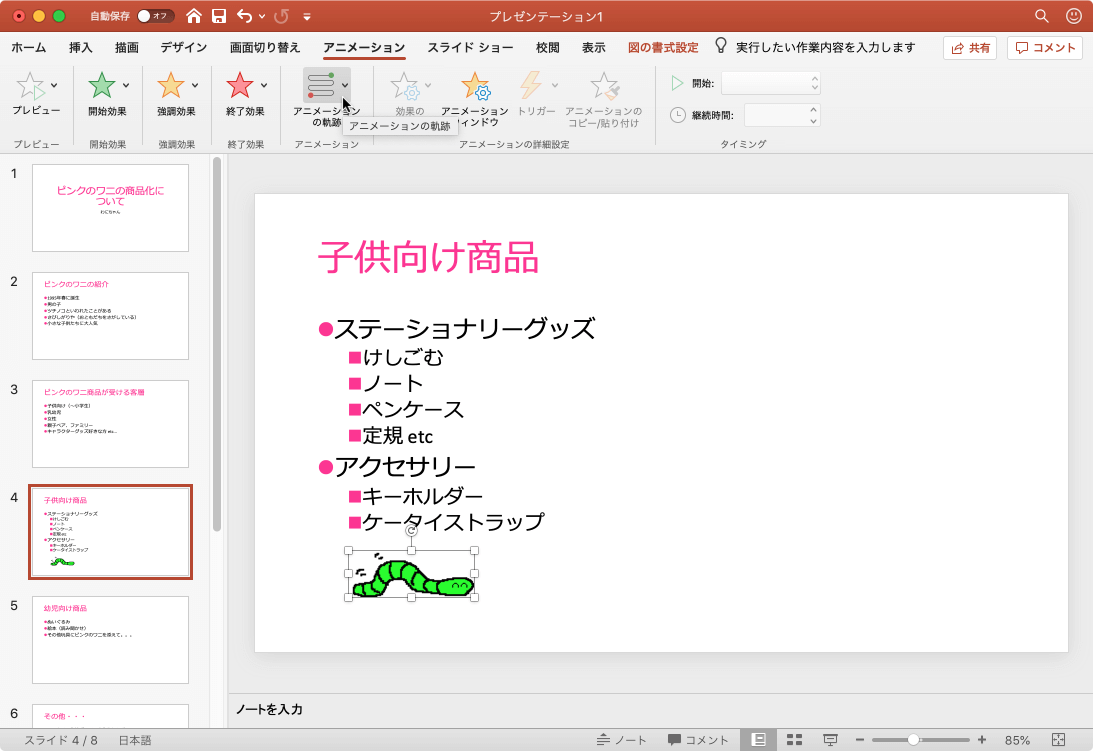
- 一覧から[波線]を選択します。
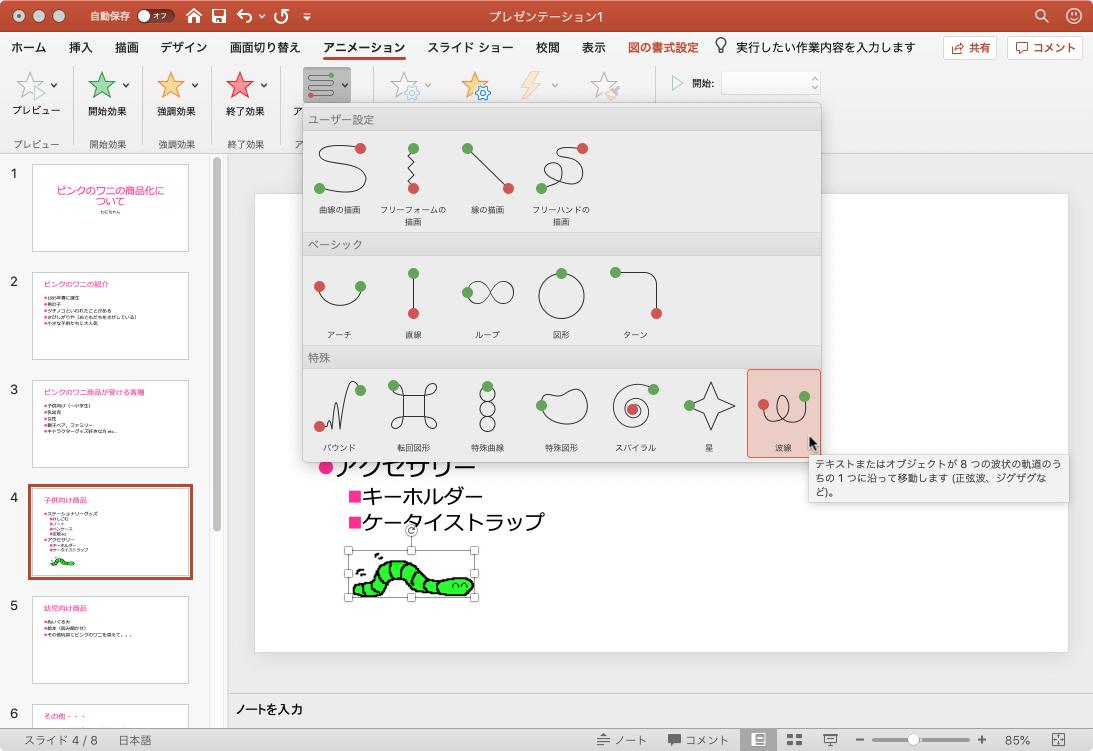
- [エフェクトオプション]一覧より[ジグザグ]を選択します。
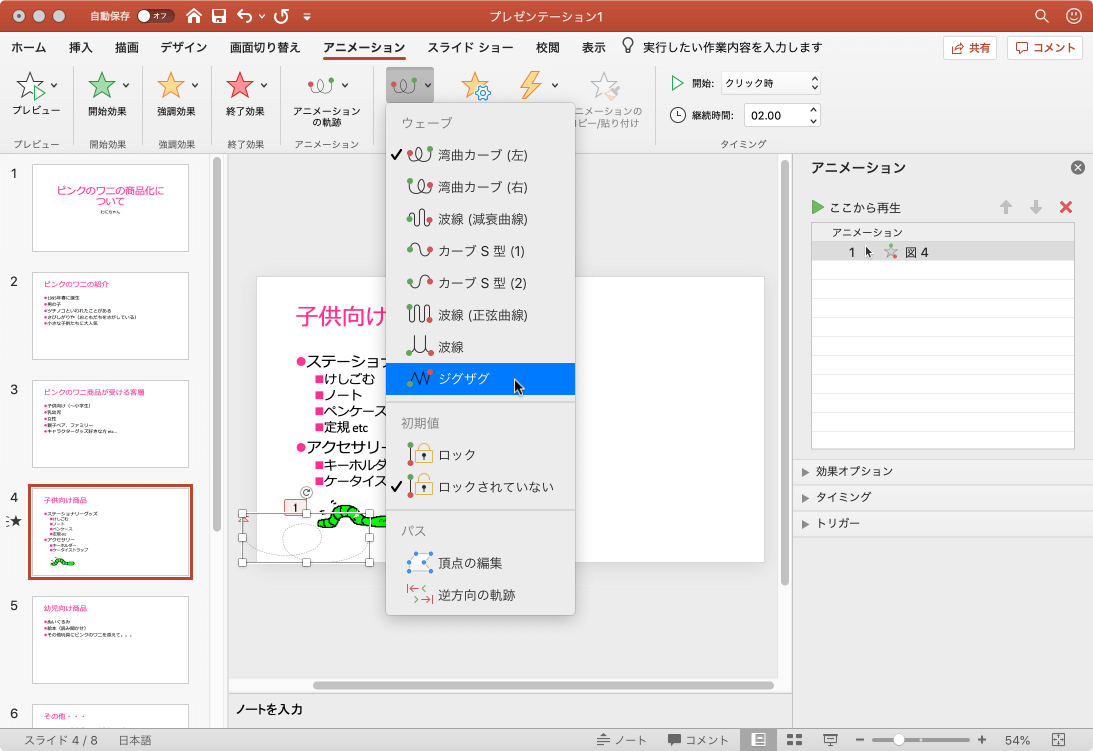
- ジグザグのアニメーションが追加されました。
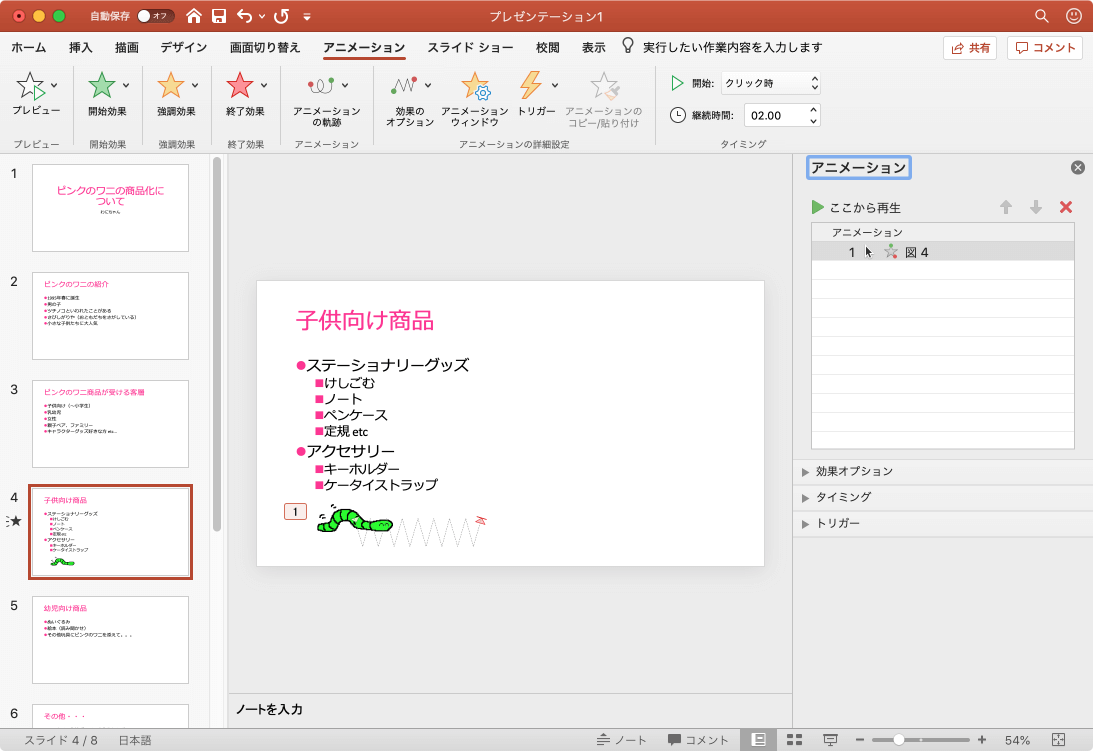
※執筆環境:Microsoft PowerPoint for Mac バージョン 16.35
INDEX

